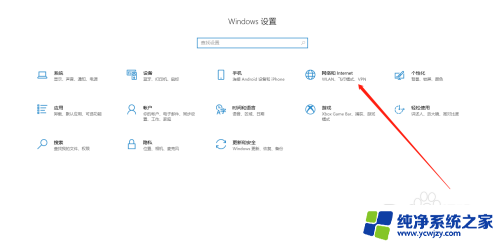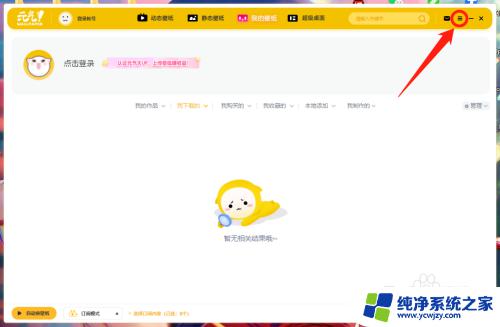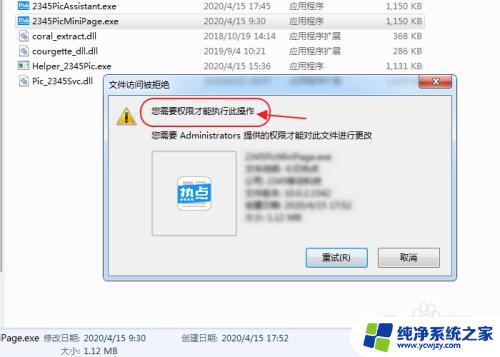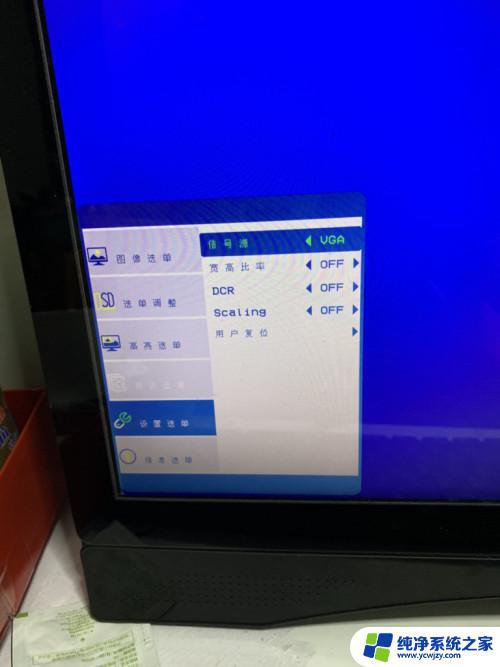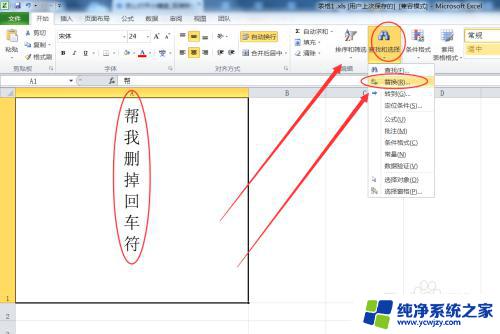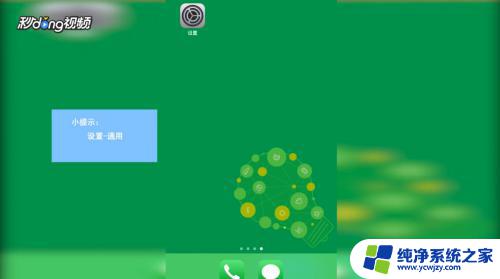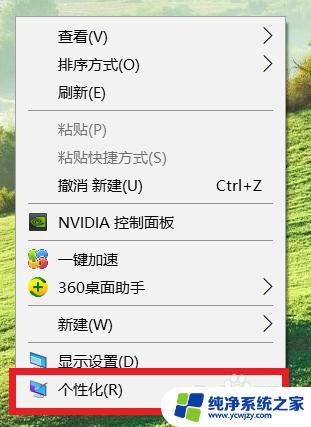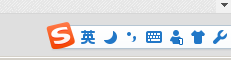网络设置代理怎么关闭?教你一招搞定
更新时间:2023-08-26 17:05:08作者:xiaoliu
网络设置代理怎么关闭,在如今高度信息化的社会,网络已经成为我们生活中不可或缺的一部分,而为了保护个人隐私、提高网络安全性,我们常常会通过设置代理服务器来进行网络访问。有时候我们可能需要关闭代理服务器,以便更快地访问特定网站或进行一些需要直接连接的操作。如何关闭网络设置中的代理呢?接下来我们将详细介绍几种常见的关闭代理服务器的方法,以帮助大家更加灵活地使用网络。
操作方法:
1.点击左下角的“开始”按钮。

2.在“开始”菜单里,点击“控制面板”。
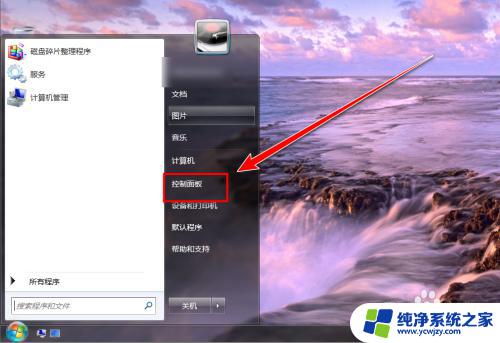
3.在“控制面板”里,点击查看方式旁边的下拉选择框。再点击“大图标”。
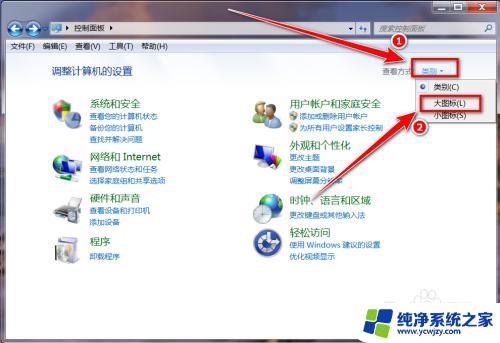
4.点击“internet选项”。
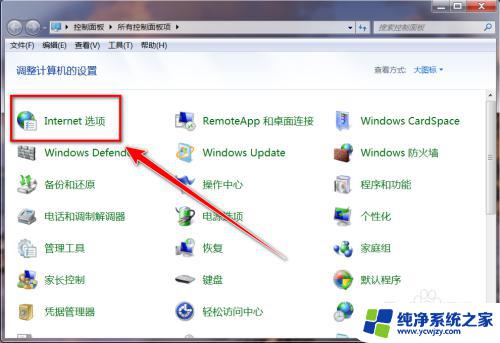
5.在“internet属性”窗口里,点击“连接”选项卡。
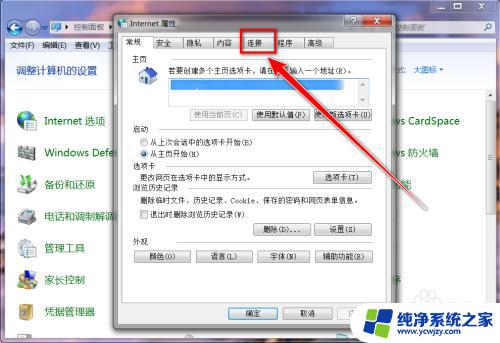
6.在“连接”选项卡下方,点击“局域网设置”。
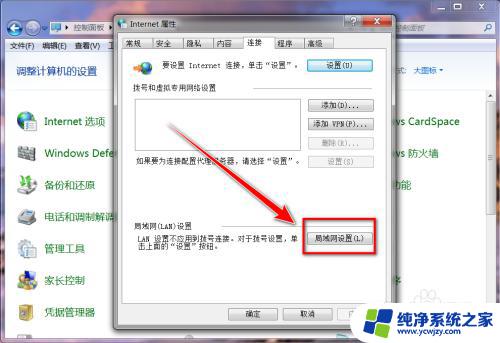
7.去掉“为LAN使用代理服务器”前面的对勾。
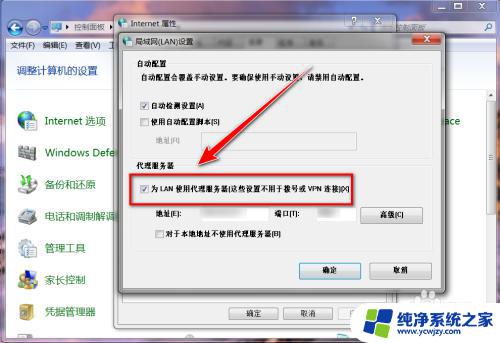
8.点击“确定”按钮,即可关闭代理。
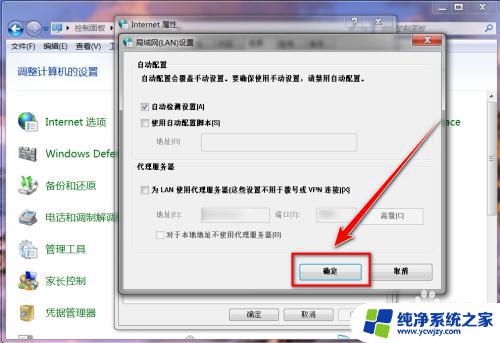
以上就是关闭网络设置代理的全部内容,如果您还有不清楚的地方,可以参考小编的步骤进行操作,希望这篇文章对大家有所帮助,谢谢。